Wix Studio エディタ:マーキーテキストを追加・カスタマイズする
4分
この記事内
- マーキーテキストを追加する
- マーキーテキストをデザインする
文字が自動でスクロールするマーキーテキストを使用すると、サイト訪問者の目を引き付けることができます。Wix Studio エディタでは、マーキーテキストをノーコードでサイトに追加して、デザインやスクロール速度などを細かく調整することができます。

参考:
- マーキーテキストとそのデザイン設定は、すべてのブレイクポイントに適用されます。
- 訪問者はテキストをクリックすることで、ライブサイトでエフェクトを一時停止・再生することができます。このオプションは自動的に有効となり、無効化することはできません。
マーキーテキストを追加する
「要素を追加」パネルから、マーキーテキスト要素を選択・追加して、テキストを入力します。
注意:
マーキーテキストは、最大 450文字まで入力することができます。
マーキーテキストを追加する方法:
- エディタ左側で「要素を追加」
 をクリックします。
をクリックします。 - 「テキスト」をクリックします。
- 「マーキーテキスト」をクリックします。
- 好みのデザインのものをページにドラッグします。
- テキストを入力します:
- 「テキストを編集」をクリックします。
- 「テキストを追加」下にテキストを入力します。
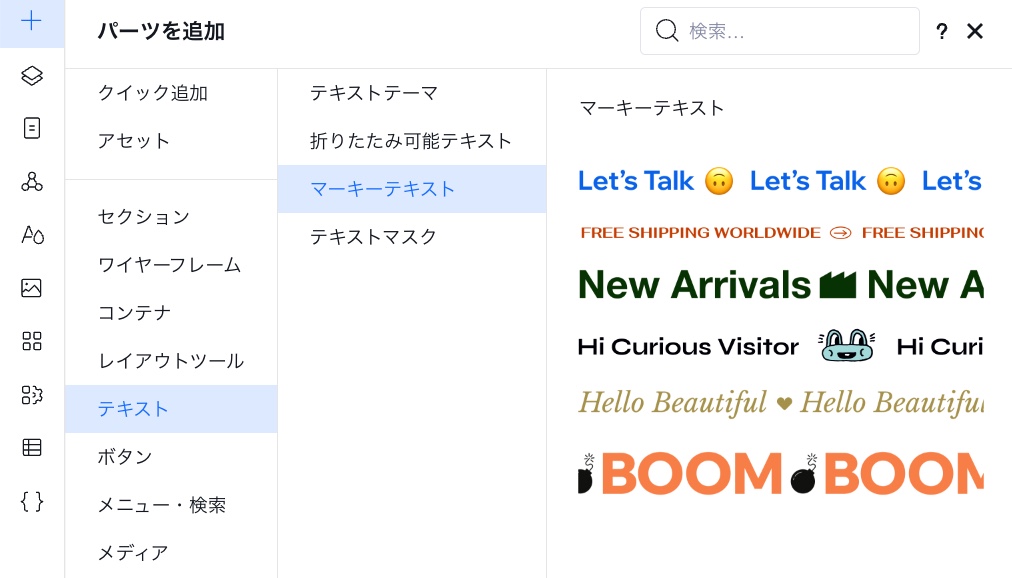
ヒント:
キーボードショートカットを使用すると、マーキーテキストに絵文字を追加することができます:
- PC:Windows キー + ピリオド。
- Mac:Control + Command + スペースキー。
マーキーテキストをデザインする
要素設定パネルから、テキストの見た目や動きをカスタマイズします。テキストの書式設定、大文字と小文字、テキストの間隔などを変更することができます。また、テキストを区切るアイコンや、テキストがスクロールする速度・方向を調整することもできます。
ヒント:
マーキーテキスト要素の「ストレッチ」アイコン  をクリックすると、要素を画面全体に引き延ばすことができます。
をクリックすると、要素を画面全体に引き延ばすことができます。
 をクリックすると、要素を画面全体に引き延ばすことができます。
をクリックすると、要素を画面全体に引き延ばすことができます。マーキーテキストをデザインする方法:
- 該当するマーキーテキスト要素を選択します。
- エディタ右上の「要素設定パネルを開く」アイコン
 をクリックします。
をクリックします。
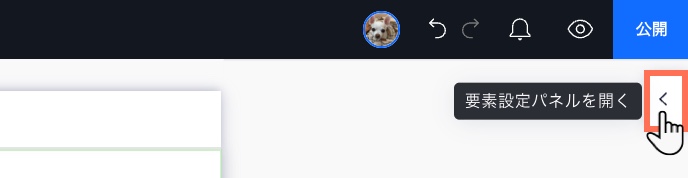
- 「デザイン」下で、利用可能なオプションを使用して、マーキーテキストをカスタマイズします:
テキスト
セパレーター
動き



 をクリックして、別のシェイプに変更します。メディアマネージャーの豊富なデザインの中から選択するか、独自の SVG ファイルをアップロードすることができます。
をクリックして、別のシェイプに変更します。メディアマネージャーの豊富なデザインの中から選択するか、独自の SVG ファイルをアップロードすることができます。 をクリックして、セパレーターを削除します。
をクリックして、セパレーターを削除します。

